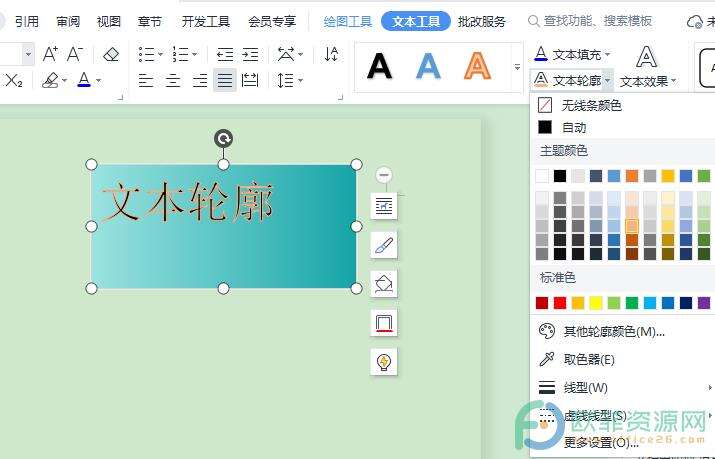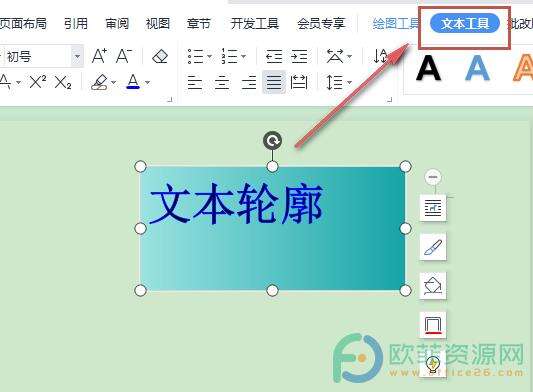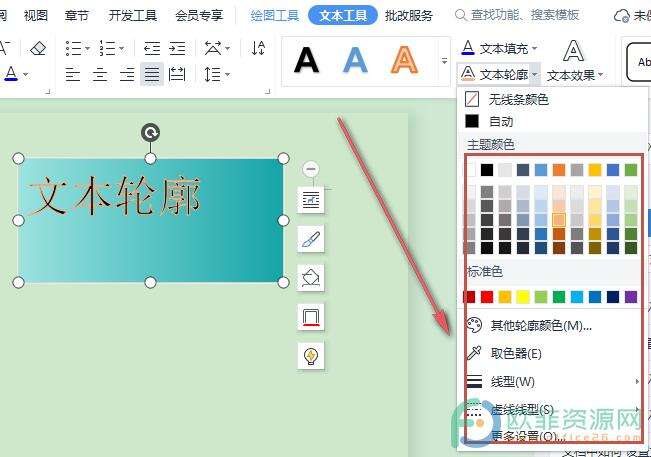电脑WPS文档如何设置文本轮廓
办公教程导读
收集整理了【电脑WPS文档如何设置文本轮廓】办公软件教程,小编现在分享给大家,供广大互联网技能从业者学习和参考。文章包含192字,纯文字阅读大概需要1分钟。
办公教程内容图文
操作步骤
1、把文本框插入文档内容之后,将文字内容输入到文本框中
3、之后,在工具栏中找到文本轮廓并点开
如果在文本框中输入文本内容之后,需要设置文本内容的轮廓,可以将工具栏中的文本工具打开,然后点开文本轮廓,最后在展开的列表中就可以根据需求设置文本轮廓了。
办公教程总结
以上是为您收集整理的【电脑WPS文档如何设置文本轮廓】办公软件教程的全部内容,希望文章能够帮你了解办公软件教程电脑WPS文档如何设置文本轮廓。
如果觉得办公软件教程内容还不错,欢迎将网站推荐给好友。